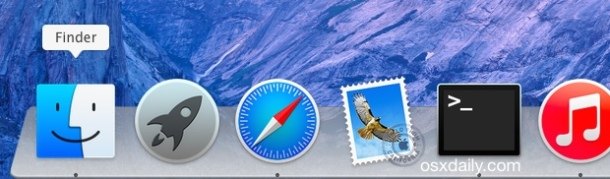使用这 8 个键盘快捷键在 Mac OS X 中导航 Dock
对于那些喜欢尽可能多地将手放在键盘上的高级用户,您会很高兴地知道 Mac 中的 Dock OS X 可以完全通过键盘使用,具有完整的功能。
只需按下正确的按键和击键组合,您就可以在 Dock 项目和应用程序中导航、访问右键单击菜单、启动应用程序、强制退出应用程序,隐藏其他人等等。
我们将重点介绍使用 Mac Dock 时最有用的一些键盘快捷键。
Mac Dock 导航键盘快捷键
这里有八个必须-知道用于导航 Mac Dock 的击键。请注意,您必须首先在启用键盘导航的情况下召唤 Dock,这是第一个提示。从那时起,您可以使用额外的键盘导航技巧。
- Control+Function+F3(在较旧的 Mac 上为 Function+F3)以在启用键盘导航的情况下召唤 Dock,即使 Dock 处于 默认隐藏
- 左右箭头键在 Dock 项目中移动
- 向上箭头键拉开 Dock 项目菜单,与右键单击相同
- 返回键启动当前选择的应用
- 使用键盘字母通过应用名称的第一个字母跳转到应用
- 导航到时按住 Option 键,然后按向上箭头键访问强制退出
- Command+Return 在 Finder 中显示 Dock 项目
- Command+Option+Return 隐藏所有其他应用程序和窗口,除了选定的 Dock 项目
每次要使用键盘快捷方式时,必须使用初始 Function+F3 命令在 Dock 中启用键盘导航,否则其余键盘命令将无法正常工作。

为了更快,这些技巧非常适合与移除 Dock show 结合使用并隐藏延迟并拥有更快的 Dock 动画。
Mac Dock 有任何其他方便的键盘快捷键或导航技巧吗?在下面的评论中与我们分享!